Huawei Flash Tools IDT 2.0
Kiat & Trik Android / / August 04, 2021
Iklan
Dalam tutorial ini, kami akan menunjukkan cara membatalkan perangkat Huawei Anda menggunakan IDT Alat Flash Huawei 2.0. Sementara sebagian besar pabrikan ponsel cerdas menggunakan chipset Qualcomm dan MediaTek, beberapa menggunakan Exynos satu. Namun, Huawei mengambil pendekatan yang sama sekali berbeda. Mereka memiliki Kirin SoC 'buatan rumah' sebagai chipset yang mendasarinya. Namun meskipun demikian, mereka masih merupakan pemain yang cukup aktif dalam domain kustomisasi.
Ada sejumlah besar biner kustom, mod, dan tweak yang tersedia untuk berbagai perangkat. Sementara membuka kunci bootloader masih merupakan tugas yang menantang, namun begitu Anda mampu melakukannya, ada banyak penyesuaian yang menunggu Anda. Mulai dari kemampuan untuk menginstal pemulihan khusus seperti TWRP hingga rooting perangkat Anda melalui Magisk, kemungkinannya tidak terbatas.
Namun, saat mencoba tugas yang disebutkan di atas, selalu ada kemungkinan hal-hal berjalan ke selatan. Dengan kata lain, hanya sedikit kesalahan dalam mem-flash file apa pun, dan perangkat Anda mungkin mengalami bootloop atau bahkan lebih buruk lagi, mengalami brick. Tetapi bahkan jika itu terjadi, masih ada jalan keluar yang praktis. Anda dapat dengan mudah membatalkan perangkat Huawei Anda menggunakan Huawei Flash Tools IDT 2.0. Dan dalam panduan ini, kami akan menunjukkan kepada Anda bagaimana melakukan hal itu. Jadi tanpa basa-basi lagi, mari kita mulai.

Iklan
Daftar isi
-
1 Huawei Flash Tools IDT 2.0 | Flash Ponsel Mati Kembali Hidup
- 1.1 LANGKAH 1: Cadangkan Data (jika Mungkin)
- 1.2 LANGKAH 2: Isi daya Perangkat Anda
- 1.3 LANGKAH 3: Instal Driver USB Huawei
- 1.4 LANGKAH 4: Unduh Huawei Flash Tools IDT 2.0
- 1.5 LANGKAH 5: Unduh File Firmware XML Huawei
- 1.6 LANGKAH 6: Unbrick Perangkat menggunakan Huawei Flash Tools IDT 2.0
Huawei Flash Tools IDT 2.0 | Flash Ponsel Mati Kembali Hidup
Sebelum kita mulai, ada hal penting yang perlu dibahas. Sementara perangkat Qualcomm hadir dengan ekstensi Mode EDL yang memungkinkan masing-masing alat untuk berinteraksi dengan perangkat yang di-brick, tidak ada mode seperti itu untuk perangkat Kirin. Akibatnya, Anda harus menggunakan metode Test Point untuk perangkat Huawei Anda.
Adapun referensi, Anda bisa merujuk ke beberapa panduan rinci kami di PinOUT EMMC ISP dan Poin Tes dan kenali terminologi ini. Setelah selesai, Anda kemudian dapat menuju ke bagian persyaratan di bawah ini untuk membatalkan perangkat Huawei Anda menggunakan Huawei Flash Tools IDT 2.0.
LANGKAH 1: Cadangkan Data (jika Mungkin)
Proses ini akan menghapus semua data di perangkat Anda. Namun karena perangkat Anda sudah mati, tidak ada metode seperti itu untuk membuat cadangan. Namun, jika Anda menemukan cara untuk membuat cadangan, lakukan segera.
LANGKAH 2: Isi daya Perangkat Anda
Karena Anda memiliki perangkat yang mengalami brick, Anda mungkin tidak dapat mengetahui persentase baterai saat ini. Jadi hanya untuk berada di sisi yang lebih aman, tetap terpasang selama sekitar setengah jam atau lebih. Ini akan mengisi daya perangkat Anda dengan cukup sehingga tidak mati di tengah proses.
LANGKAH 3: Instal Driver USB Huawei
Sekarang unduh dan instal Driver USB Huawei di PC Anda. Ini akan memungkinkan perangkat Huawei Anda diidentifikasi oleh PC Anda.
Iklan
LANGKAH 4: Unduh Huawei Flash Tools IDT 2.0
Selanjutnya, unduh Huawei Flash Tools IDT 2.0. Alat ini dikembangkan oleh HiSilicon dan memungkinkan Anda untuk mem-flash file gambar XML ke perangkat berbasis Kirin. Dengan menggunakan alat ini, kami akan mengembalikan ponsel Huawei Anda yang sudah mati ke kondisi kerja normal.
LANGKAH 5: Unduh File Firmware XML Huawei
Terakhir, Anda harus mengunduh firmware stok perangkat Anda dalam bentuk format XML. Periksa ulang format file karena Alat IDT hanya membaca file XML, format lainnya, dan alat tidak akan dapat mengenali. Sejauh menyangkut mengunduh firmware, Anda dapat melihat komprehensif kami Stock Firmware koleksi. Jika Anda tidak dapat menemukannya, Anda juga dapat menelusurinya secara online dan mendownloadnya dari tempat yang dapat dipercaya.
LANGKAH 6: Unbrick Perangkat menggunakan Huawei Flash Tools IDT 2.0
- Untuk memulainya, ekstrak konten Huawei Flash Tools IDT 2.0 yang diunduh ke lokasi mana pun yang nyaman di PC Anda.
- Buka folder yang diekstrak dan Anda akan melihat file IDT. Klik kanan padanya dan pilih Run as Administrator.

- Ini akan meluncurkan Alat IDT. Klik pada ikon Alat yang terletak di bilah menu atas.
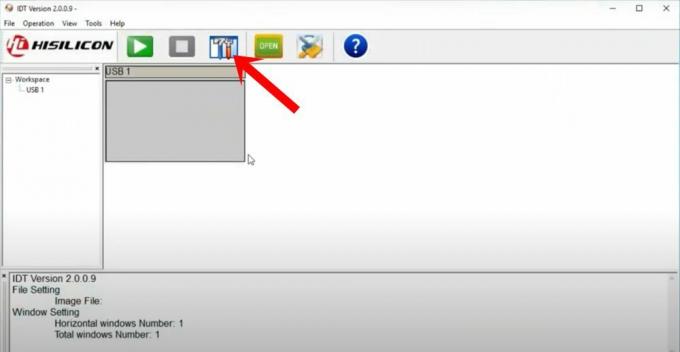
- Setelah itu, kotak dialog Download Settings akan ditampilkan. Klik Browse di sebelah File XML Gambar.
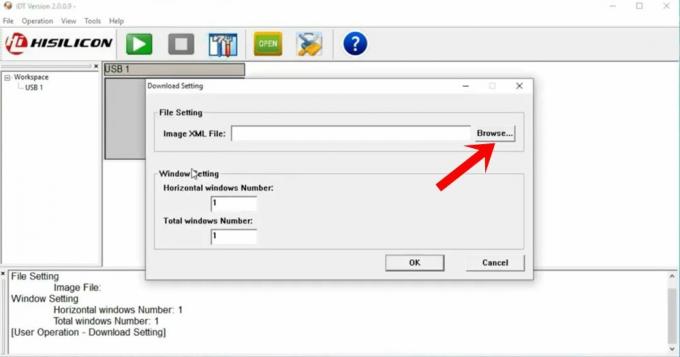
- Kemudian arahkan ke file XML yang telah Anda unduh untuk perangkat Anda, pilih dan klik Buka.
- Sekarang hubungkan perangkat Huawei Anda ke PC dan Pinout Pendek untuk metode Test Point. Ini kemudian akan membuat perangkat Anda dapat diidentifikasi oleh Alat IDT.
- Kemudian dari Port USB, pilih port COM yang benar yang saat ini terhubung dengan perangkat Anda.
- Jika alat tidak dapat membaca perangkat Anda, Anda juga dapat mencoba beralih ke port lain dan kemudian mengubah port COM yang sesuai.
- Terakhir, klik tombol Start yang terletak di menu atas Alat IDT. Anda juga dapat membuka menu Operasi dan memilih Mulai.

- Proses flashing sekarang akan dimulai dan mungkin memakan waktu beberapa menit. Setelah selesai, Anda akan diberi tahu tentang hal yang sama.
- Anda kemudian dapat menghapus perangkat Anda dari PC dan mem-boot-nya ke OS (jika tidak melakukannya secara otomatis). Demikian juga, Anda sekarang dapat menutup alat tersebut juga. Itu dia. Proses selesai.
Dengan ini, kami menyimpulkan panduan tentang cara membatalkan perangkat Huawei Anda menggunakan Huawei Flash Tools IDT 2.0. Jika Anda memiliki pertanyaan tentang langkah-langkah instruksi yang disebutkan di atas, beri tahu kami di bagian komentar di bawah. Sebagai penutup, berikut adalah beberapa yang sama-sama berguna Tip dan Trik iPhone, Tip dan trik PC, dan Kiat dan Trik Android yang perlu Anda perhatikan juga.


![Cara Memasuki Mode Pemulihan di HiSense U972 [Stok dan Kustom]](/f/9d681b4f586076959b297cda01a55574.jpg?width=288&height=384)
